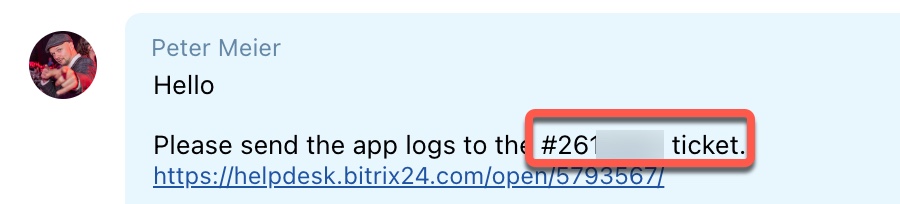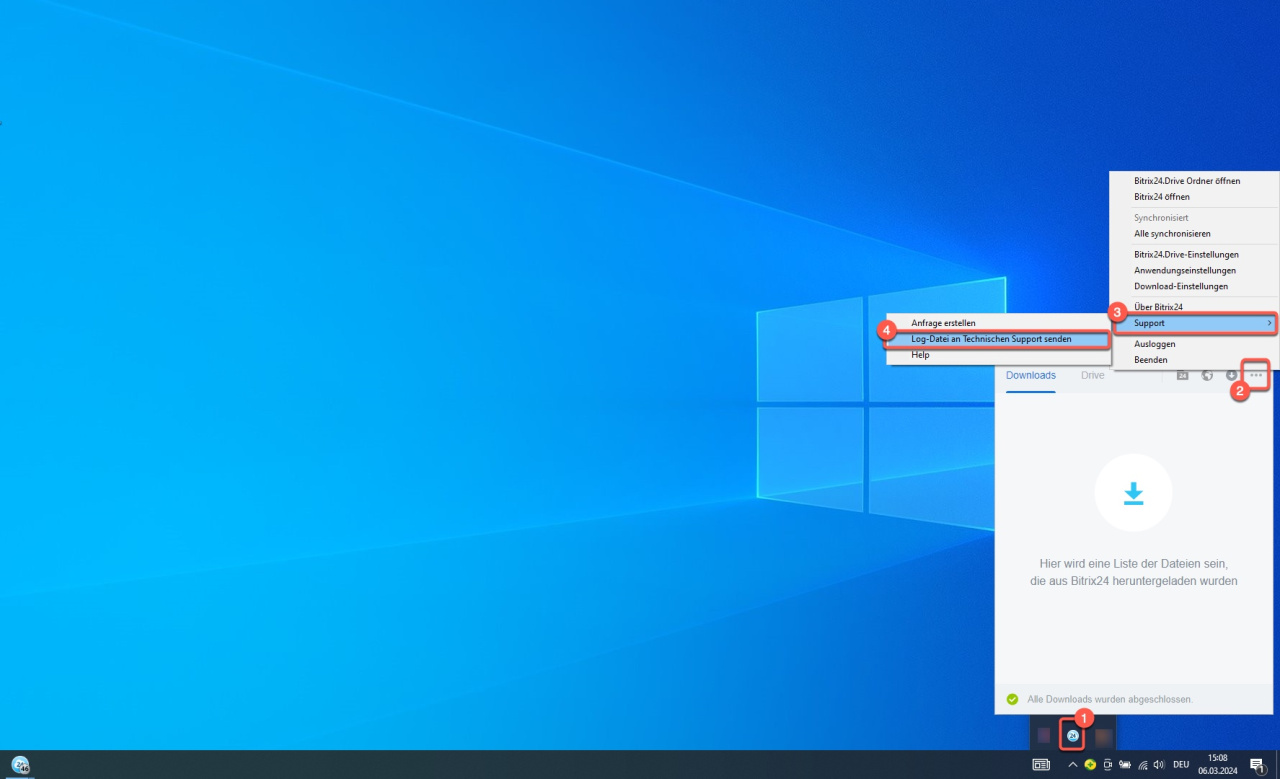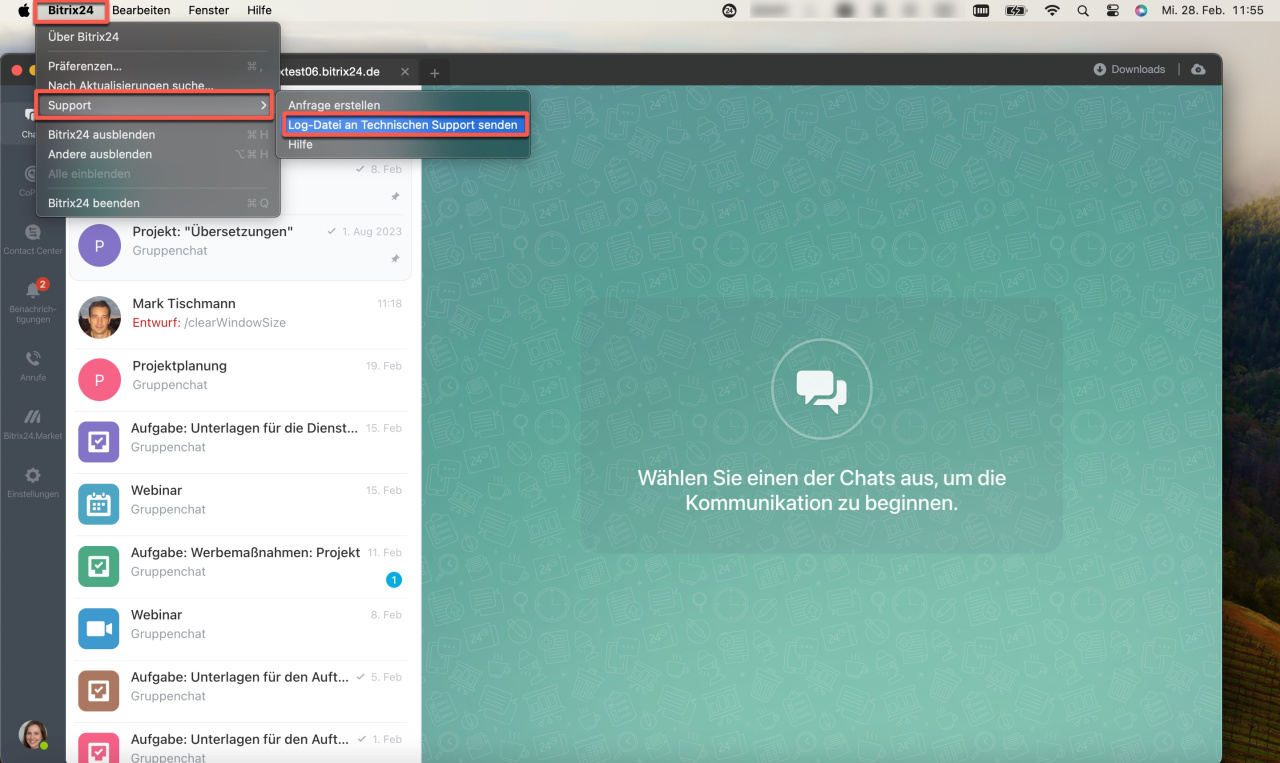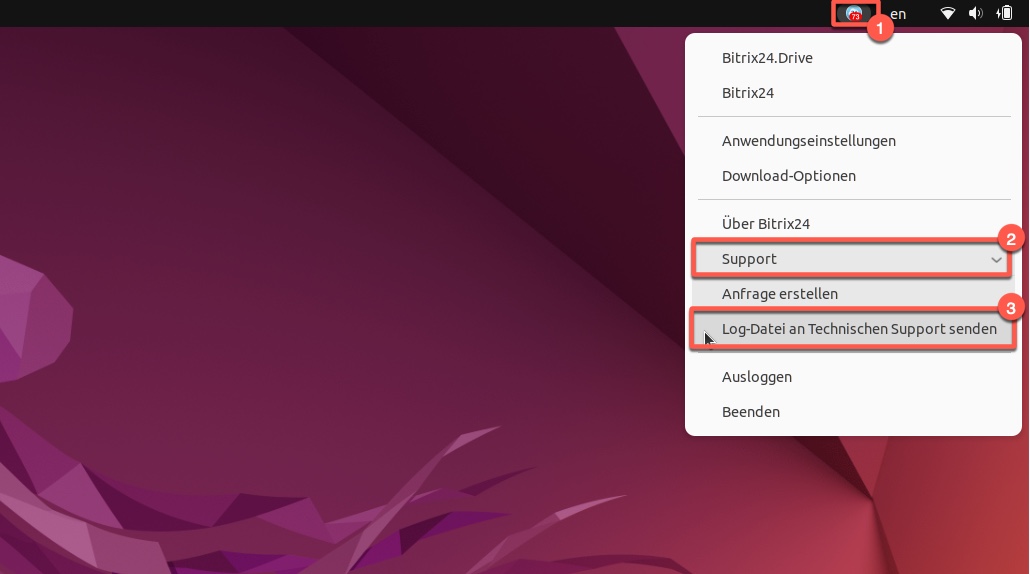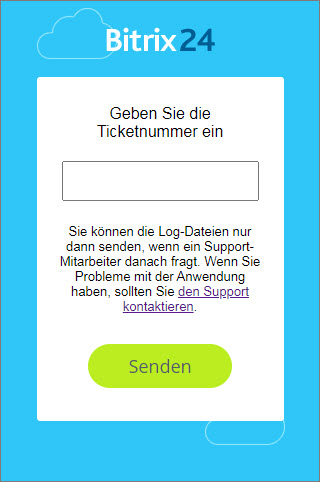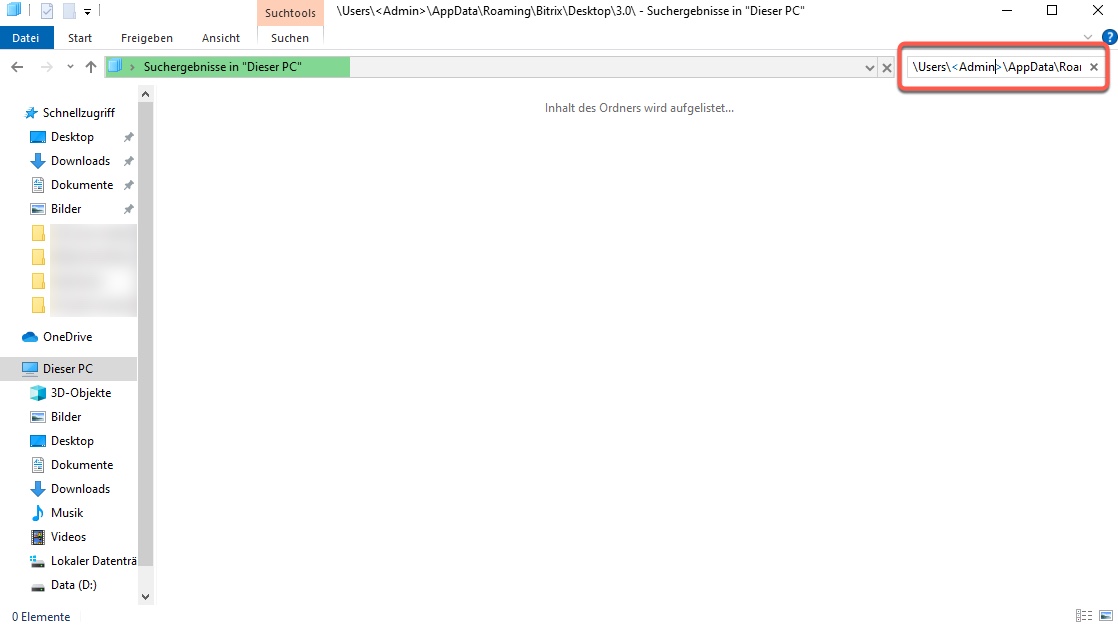Schnelle Antwort
Windows. Klicken Sie auf dem Panel unten auf das Bitrix24-Bild mit der rechten Maustaste. Drei Punkte (...) > Support > Log-Datei an Technischen Support senden.
macOS und Linux. Klicken Sie im App-Menü von Bitrix4 auf Support > Log-Datei an Technischen Support senden.
Geben Sie die Ticketnummer, die Ihnen der Spezialist des technischen Supports von Bitrix24 im Chat gesendet hat.
Bitte beachten Sie: Ticketnummer ist nicht die Anfragenummer.
Detaillierte Antwort
Logs sind Textdateien, in denen alle Vorgänge innerhalb einer Anwendung automatisch gespeichert werden. Sie dienen dazu, dem technischen Support bei der Identifizierung von Fehlern zu helfen.
Sämtliche Logs der Bitrix24-Anwendung enthalten ausschließlich technische Informationen. Persönliche Informationen wie Passwörter oder Chatverlauf werden nicht übertragen.
Sollten irgendwelche Fehler im Bitrix24 Messenger erscheinen:
- Ihr Bitrix24 Messenger auf die neueste Version aktualisiert ist.
Bitrix24 Messenger aktualisieren und installieren - Lesen Sie sorgfältig den Beitrag über die häufigsten Fehler im Bitrix24 Messenger durch.
Fehler im Bitrix24 Messenger - Sollte ein anderer Fehler auftreten, empfehlen wir Ihnen, umgehend den technischen Support zu kontaktieren. Unsere Online-Assistenten verbinden Sie mit dem Ingenieur-Support. Der Spezialist kann Sie bitten, die Situation zu reproduzieren, die den Fehler verursacht hat. Wenn Sie den Gesprächspartner während des Anrufs nicht hören, werden Sie gebeten, erneut anzurufen.
Um die Log-Datei zu senden, geben Sie die Ticketnummer, die Sie vom technischen Support erhalten haben.
Die Ticketnummer unterscheidet sich von der Anfragenummer (Chat-Nummer).
Log-Datei senden
Windows. Finden Sie im unteren Menü das Bitrix24-Bild und klicken Sie darauf mit der rechten Maustaste. Im geöffneten Synchronisierungsfenster tippen Sie auf Drei Punkte (...) > Support > Log-Datei an Technischen Support senden.
macOS. Öffnen Sie Ihren Bitrix24 Messenger und navigieren Sie den Cursor auf das obere Menü. Klicken Sie auf Bitrix24 und wählen Sie die Optionen Support - Log-Datei an Technischen Support senden.
Linux. Öffnen Sie das Menü der Bitrix24-Anwendung, wählen Sie den Punkt Support aus und danach klicken Sie auf Log-Datei an Technischen Support senden.
Geben Sie die Ticketnummer an, die Ihnen der technische Support ausgestellt hat, und klicken Sie auf Senden.
Log-Datei manuell senden
Wenn die Log-Datei über den Punkt Log-Datei an den technischen Support senden nicht geschickt wird, senden Sie die Daten manuell. Um den Ordner mit dem Log zu öffnen, kopieren Sie das Verzeichnis und ersetzen Sie <Benutzernamen> durch Ihren Kontonamen. Danach fügen Sie das Ergebnis in die Suchzeile im Ordner "Dieser PC" ein.
- Windows
\Users\<Benutzername>\AppData\Roaming\Bitrix\Desktop\3.0\ - macOS
/Users/<Benutzername>/.bxd/ - Linux
/home/<Benutzername>/.bxd/
Kopieren Sie alle Dateien und Ordner außer den Ordnern cef_cache und cef_cache106 in den neuen Ordner. Erstellen Sie ein Archiv daraus und senden Sie es an den technischen Support.